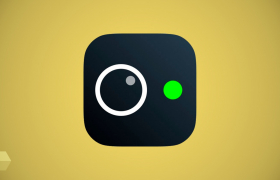Использовать Яндекс Станцию как колонку
Современные производители придают особое значение удобству использования своих продуктов, и эта колонка не исключение. Вам потребуется всего лишь несколько простых шагов:
- Подключение к телевизору: С помощью HDMI-кабеля подсоедините колонку к телевизору. Все необходимые инструкции можно найти в комплекте.
- Голосовое управление: С помощью голосовых команд вы можете легко управлять колонкой. Вас ждут такие популярные приложения, как IVI и YouTube, а также планируется добавить еще больше функций.
- Регулировка звука: На верхней панели колонки расположены кнопки, с помощью которых можно легко регулировать громкость и микрофон.
Яндекс Станция: Подключение Алисы к Компьютеру или Ноутбуку Windows через Bluetooth
-
Включение Bluetooth на ноутбуке
Для успешного подключения Яндекс Станции к ноутбуку, следуйте этим простым шагам. В панели задач Windows нажмите на блок с иконками "Интернет, WiFi, Звук и Батарея". Затем активируйте Bluetooth, выбрав соответствующий пункт.
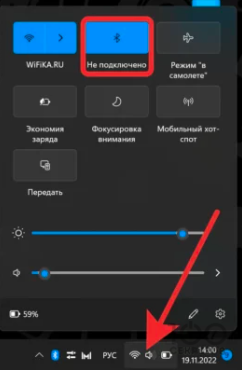
Нажмите на блок с иконками "Интернет, WiFi, Звук и Батарея" -
Настройка параметров Bluetooth
Щелкните правой кнопкой мыши по блоку Bluetooth и выберите "Перейти в параметрам". Затем нажмите кнопку "Добавить устройство".
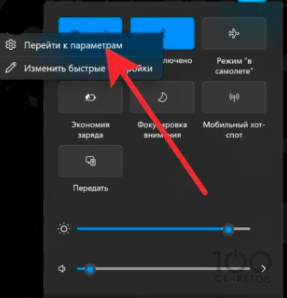
Настройка параметров для поключения Яндекс Станции к ПК 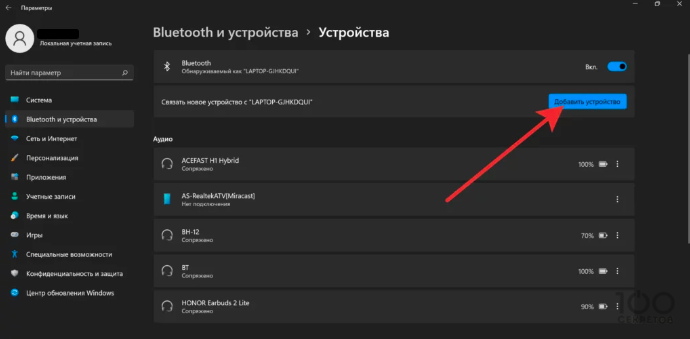
Добавить устройство для поключения Яндекс Станции к ПК -
Подключение Яндекс Станции
В открывшемся окне выберите "Bluetooth" и найдите устройство с названием "Yandex Station". Дважды щелкните на нем левой кнопкой мыши, чтобы установить соединение. Подтвердите действие, нажав кнопку "Готово".
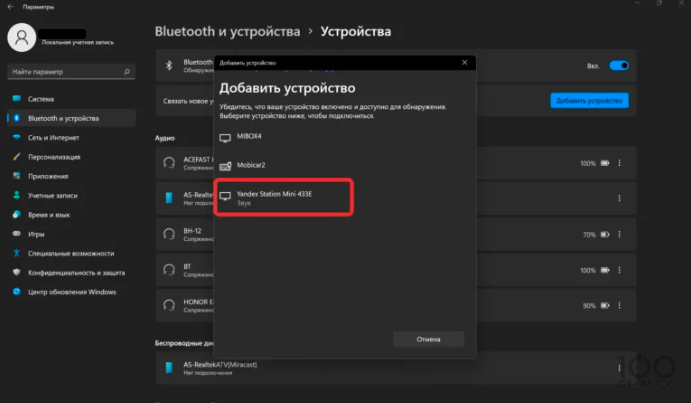
Как использовать яндекс станцию как колонку -
Проверка подключения
Теперь вы можете увидеть "Yandex Station" в списке присоединенных устройств вашего компьютера. Звук будет воспроизводиться через Bluetooth колонку, а не встроенные динамики ноутбука.
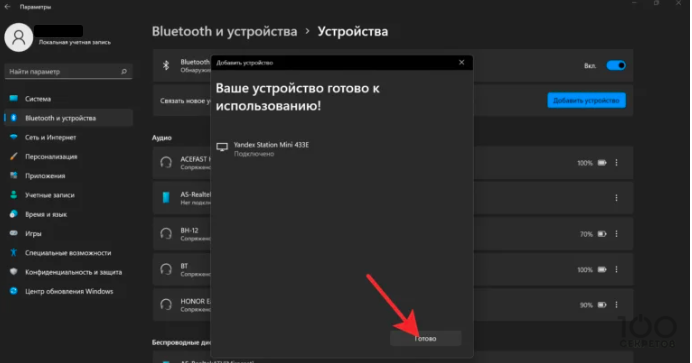
Добавить яндекс станцию как обычную колонку 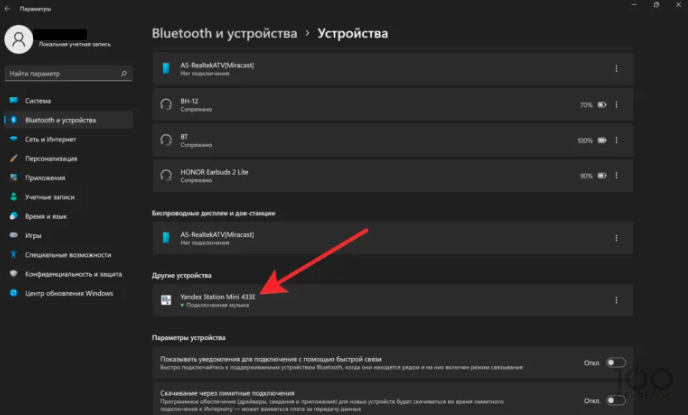
Настройка Яндекс Старции на ноутбуке
Если ваш компьютер не имеет встроенного Bluetooth-модуля, не отчаивайтесь. Вы можете приобрести Bluetooth-адаптер и подключить его к USB-порту компьютера. Это стандартное решение для добавления функции Bluetooth на ноутбук или ПК.
Если у вас возникли проблемы с подключением, убедитесь, что ваша Яндекс Станция и компьютер находятся достаточно близко друг к другу, чтобы Bluetooth-соединение было стабильным. Избегайте преград, которые могут помешать передаче сигнала.
Если у вас есть несколько устройств подключенных к Яндекс Станции, например, смартфон или планшет, убедитесь, что они не конфликтуют между собой. Возможно, вам придется временно отключить другие устройства, чтобы предотвратить возможные проблемы со связью.
Как отключить Bluetooth колонку
Для отключения Яндекс Станции от вашего ПК или ноутбука, просто произнесите команду "Алиса, выключи Bluetooth". При этом информация о Яндекс Станции останется в памяти компьютера.
-
Полное удаление Яндекс Станции из Windows
Если вам необходимо полностью удалить колонку из системы Windows, выполните следующие действия:
- Нажмите на иконку, которая вызывает дополнительное меню (три точки) рядом с названием "Yandex Station".
- Выберите опцию "Удалить устройство".
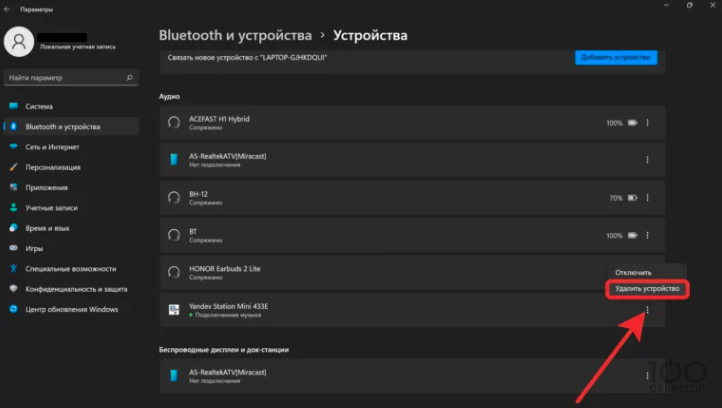
Удалить Яндекс Станцию с ПК
Особенности первого и второго поколения Яндекс Станции
Важно отметить, что у первого поколения Яндекс Станции, пока она используется как Bluetooth колонка, функционал Алисы может быть недоступен. Для активации умного дома или воспроизведения музыки из плейлиста необходимо отключить Bluetooth.
Второе поколение Яндекс Станции обладает более продвинутой функциональностью. Голосовой помощник всегда активен, даже когда она подключена к ноутбуку. Вы можете командовать Алисе выполнение различных умных функций в любой момент.
Можно ли говорить через Яндекс Станцию
Чтобы звонить на Яндекс Станцию другого пользователя, необходимо выполнить несколько простых шагов. Убедитесь, что у вас установлено приложение "Дом с Алисой" на вашем смартфоне или планшете. Затем введите свой номер телефона в настройках приложения и привяжите его к учетной записи Яндекс. Это даст возможность совершать звонки на Яндекс Станцию с помощью голосовых команд.
Как использовать Яндекс Станцию как колонку к телевизору
Для того чтобы превратить вашу Яндекс Станцию в колонку для телевизора, выполните следующие простые шаги:
- Подготовка кабеля HDMI. Убедитесь, что в комплекте вашей Яндекс Станции есть HDMI-кабель.
- Подключение к телевизору. Подключите один конец HDMI-кабеля к разъему на задней панели Яндекс Станции, а другой конец – к HDMI-порту на вашем телевизоре.
- Выбор источника входного сигнала. На вашем телевизоре выберите источник входного сигнала, соответствующий порту, к которому подключена Яндекс Станция.
Ответы на вопросы
-
Как использовать Яндекс Станцию как радионяню?
Да, можно использовать Яндекс Станцию как радионяню. Для этого нужно зайти в настройки колонки в приложении "Дом с Алисой" и включить функцию "Использовать как радионяню". После этого Яндекс Станция будет передавать звуки из детской комнаты на ваш телефон, что позволит вам быть в курсе событий и спокойно уходить от детской. Это удобное решение для тех, кто хочет контролировать ситуацию в детской, находясь в другой комнате или даже дома.
-
Как использовать Яндекс станцию Лайт как колонку
Яндекс Станция Лайт также может быть использована в режиме Bluetooth-колонки. Для активации этой функции, просто скажите: "Алиса, включи Bluetooth". После этого, вы сможете подключиться к колонке с помощью любого устройства, поддерживающего Bluetooth, и наслаждаться воспроизведением звука с него.
-
Как использовать Яндекс Станцию как колонку по проводу?
Станция Макс особенно удобна в этом отношении, так как она позволяет воспользоваться функцией "мультирум". Эта функция предоставляет возможность синхронизировать работу всех умных колонок в вашем доме, создавая единую звуковую систему.
Активация режима "мультирум"
Для того чтобы активировать режим "мультирум" на Яндекс Станции Макс, достаточно просто сказать: "Алиса, включи музыку везде". После этого все подключенные умные колонки начнут воспроизводить выбранную музыку или аудиоконтент одновременно. Это отличный способ создать атмосферу и наслаждаться любимыми треками в каждой комнате вашего дома.Подключение через AUX кабель
Еще один вариант использования Яндекс Станции как проводной колонки - это подключение через AUX кабель. AUX порт позволяет подсоединить колонку к другим устройствам, таким как смартфоны, планшеты или компьютеры. Это отличный способ насладиться высококачественным звучанием из различных источников звука. -
Как использовaть Яндекс стaнцию кaк колонку без подписки?
Да, вы можете использовать Яндекс Станцию Мини как колонку без подписки на Алису. Без подписок Алиса на Станции Мини может выполнять такие функции, как включение радио, предоставление информации о погоде и пробках, передача новостей, прокладывание маршрутов, игры, запуск навыков, установка напоминаний, будильников, таймеров или просто беседовать с вами.
-
Как использовaть Яндекс стaнцию Мaкс кaк колонку?
Использование Яндекс Станции Макс в качестве беспроводной колонки не составляет труда. Вот несколько шагов, которые помогут вам настроить и наслаждаться потрясающим звуком:
- Включите Яндекс Станцию Макс и убедитесь, что она находится в режиме ожидания.
- На своем устройстве (компьютере, планшете или смартфоне) откройте раздел настроек Bluetooth.
- В списке доступных устройств выберите "Яндекс Станция Макс" и установите соединение.
-
Можно ли использовaть Яндекс колонку без интернетa
Новая «Станция» от компании Яндекс позволяет подключить самые разные устройства - от умных лампочек до датчиков. Это первая умная колонка «Яндекса» с поддержкой протокола Zigbee. Его особенность заключается в том, что он не требует больших энергозатрат и позволяет обмениваться данными напрямую, без интернета.
-
Как слушaть что происходит домa через Алису?
С помощью умных колонок "Яндекса" во всех моделях "Станций" от "Лайта" до "Макса" теперь можно слушать, что происходит в детской комнате. Мама через вторую умную колонку "Яндекса" или приложение "Дом с Алисой" на смартфоне может понять, проснулся ли малыш или в детской комнате полная тишина.
-
Сколько стоит подписка Алиса?
149 рублей в месяц
-
Разница между Марусей и Алисой
Когда дело доходит до выбора будильника, Алиса и Маруся представляют разные возможности для пользователей. Обе эти виртуальные помощницы предоставляют функцию будильника, но существуют определенные различия в их способностях и функциональности.
Алиса: Ограниченные Будильники
Алиса представляет собой виртуального помощника, который поддерживает возможность установки будильников в пределах 24 часов или повторяющихся будильников на определенные дни недели, например, на каждый будний день. Это означает, что пользователи могут легко настроить будильник на определенное время каждый день или на выбранные дни недели. Однако Алиса не предоставляет опцию установки будильника на конкретный день с непостоянной периодичностью.Маруся: Гибкие Возможности Будильника
В отличие от Алисы, Маруся предоставляет более гибкие варианты для установки будильников. Этот виртуальный помощник позволяет пользователям устанавливать будильники на любой день недели и с любой периодичностью. Таким образом, вы можете легко настроить будильник на разные дни недели и устанавливать его с непостоянными интервалами, которые соответствуют вашим индивидуальным потребностям.Уникальные Преимущества Маруси
Кроме гибкости в установке будильников, Маруся обладает дополнительными уникальными особенностями, которые делают ее привлекательным вариантом для многих пользователей:- Голосовое Управление. Маруся предоставляет удобное голосовое управление, которое позволяет настраивать будильник голосом. Это особенно полезно, когда вам нужно быстро установить будильник без лишних телодвижений. Просто произнесите команду, и Маруся сделает все остальное.
- Интеграция с Календарем. Еще одним преимуществом Маруси является возможность интеграции с вашим календарем. Вы можете установить будильник напрямую из своего календаря, что позволит вам быть в курсе всех предстоящих важных событий и встреч.
- Поддержка Пользовательских Звуков. Маруся позволяет использовать пользовательские звуки в качестве сигнала будильника. Вы можете выбрать свою любимую мелодию или звук, чтобы проснуться с хорошим настроением каждый день.
-
Как использовaть Алису кaк сaундбaр
Технология голосового управления становится все более популярной, и Samsung идет в ногу со временем, предоставляя пользователям возможность управлять своими аудиосистемами голосом. Всего поддержку Алисы получило 13 моделей аудиосистем производства Samsung за период с 2018 по 2020 год. Это включает в себя звуковую панель HW-Q950T с технологией Q-Symphony, которая была отмечена наградой Best of Innovation на выставке CES 2020.
-
Можно ли слушaть Алису без вaй фaя
Умная колонка Яндекс может работать без Wi-Fi
Для работы Стaнции Мини нужен интернет -
Как исользовать Алису без телефона?
Ваша колонка сможет работать без привязки к телефону, но не будет работать Яндекс музыка. Лучше использовать телефон для подключения к Алисе, так как у нее нет своей памяти.
-
Как настроить Алису, чтобы отвечала?
Шаг 1: Запустите Приложение Яндекса
Первый шаг - открыть одно из приложений Яндекса на вашем устройстве Android. Убедитесь, что у вас установлена последняя версия приложения, чтобы все функции работали корректно.
Шаг 2: Перейдите в Настройки
Теперь, когда вы открыли приложение, вам необходимо перейти в настройки. Обычно их можно найти в верхнем правом углу экрана. Нажмите на иконку шестеренки, чтобы перейти в настройки приложения.
Шаг 3: Голосовая Активация
После того, как вы открыли настройки приложения, найдите раздел "Голосовая активация". Обратите внимание, что иконка обычно выглядит как микрофон. Это место, где вы настроите функцию голосовой активации Алисы.
Шаг 4: Включите Функцию
Теперь самое время включить функцию голосовой активации Алисы. Просто переключите переключатель рядом с текстом "Голосовая активация". Поздравляю! Вы успешно включили эту удобную функцию.
Шаг 5: Выберите Фразу для Вызова
Последний шаг - выбрать фразу, которая будет вызывать Алису голосом. Это может быть любая фраза, которая вам нравится или удобна для произнесения. Например, вы можете выбрать фразу "Привет, Алиса!" или "Слушай, Алиса!". -
Как вывести звук с Алисы нa колонки
Шаг 1: Подключение по Bluetooth
Первый шаг - включение Bluetooth. Просто скажите: "Алиса, включи Bluetooth", или выполните следующие действия:
1. Нажмите кнопку отключения микрофонов и удерживайте ее в течение пяти секунд.
2. Дождитесь, пока подсветка Станции Мини не начнет мигать.
Шаг 2: Поиск устройств Bluetooth на вашем устройстве
Теперь, когда Алиса готова к подключению по Bluetooth, вам нужно включить Bluetooth на своем компьютере, планшете или смартфоне:
1. Зайдите в настройки Bluetooth на вашем устройстве.
2. Запустите поиск устройств Bluetooth.
Шаг 3: Подключение к Станции Мини
Когда поиск устройств Bluetooth завершен, вы увидите список доступных устройств. Найдите в списке Станцию Мини и выберите ее для подключения. -
Обязательно ли покупать подписку к Алисе?
Нет,подписка не обязательна
-
Нужно ли платить -за подписку Яндекс Станция
За использовании Яндекс Станции нужно платить каждый месяц 3 года. Стоимость оплат зависит от модели. Если не платить за Яндекс Станцию, она перестанет работать.
-
Можно ли прошить Яндекс Станцию
Нет, данное устройство работает только по оплаченной подписке.
Подключение Яндекс Станции к ноутбуку по Bluetooth (блютуз)
Комментарии

Скачайте приложение Яндекс:
На вашем смартфоне перейдите в магазин приложений (App Store для iOS или Google Play для Android) и найдите приложение "Яндекс" (другое название - "Yandex").
Установите и запустите приложение:
После того как приложение будет скачано, установите его и запустите.
Войдите в свой аккаунт:
Если у вас уже есть аккаунт Яндекс, войдите в него, используя свой логин и пароль. Если аккаунта нет, зарегистрируйтесь.
Подключите колонку:
Нажмите на иконку "Гамбургера" (три горизонтальные полоски) в верхнем левом углу приложения.
В меню выберите раздел "Устройства".
Нажмите кнопку "Добавить устройство".
Выберите "Аудио" и затем "Яндекс.Станция".
Следуйте инструкциям на экране для подключения колонки к вашему аккаунту.
Настройте Wi-Fi для колонки:
Вам потребуется подключить колонку к вашей домашней Wi-Fi сети. Следуйте указаниям в приложении, чтобы выбрать вашу сеть и ввести пароль, если это требуется.
Настройте "Алису":
После того как колонка будет успешно подключена, приложение предложит вам настроить голосового помощника "Алиса". Следуйте указаниям, чтобы настроить настройки распознавания голоса, языка и другие параметры.
Готово!:
Теперь вы можете использовать колонку "Алиса" через свой телефон. Просто скажите "Алиса" или используйте другую активацию, затем давайте команды или задавайте вопросы.
Пожалуйста, имейте в виду, что шаги могут немного отличаться в зависимости от версии приложения и операционной системы вашего телефона. Если возникнут проблемы, обратитесь к официальной документации или поддержке Яндекса.
Добавить комментарий
Популярные статьи